¿Cómo bloquear el seguimiento / acuse de recibo en los correos electrónicos de Outlook?
¿Alguna vez has recibido una solicitud de acuse de recibo al abrir un correo electrónico de Outlook como se muestra en la captura de pantalla a continuación? En algunos casos, es posible que necesites bloquear este tipo de seguimiento por razones de privacidad, seguridad, etc. Aquí, este tutorial te mostrará cómo bloquear fácilmente el seguimiento (acuse de recibo) en los correos electrónicos de Outlook.
Bloquear seguimiento / acuse de recibo en correos electrónicos de Outlook
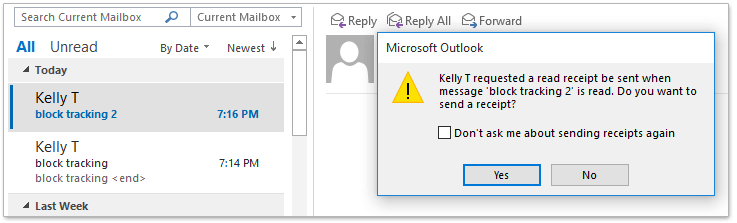
- Mejora tu productividad de correo electrónico con tecnología de inteligencia artificial, permitiéndote responder rápidamente correos electrónicos, redactar nuevos, traducir mensajes y mucho más eficientemente.
- Automatiza el envío de correos electrónicos con CC/BCC automático, Reenvío automático por reglas; envía Respuesta automática (Fuera de la oficina) sin necesidad de un servidor de intercambio...
- Recibe recordatorios como Indicar al responder a un correo electrónico en el que estoy en CCO cuando respondes a todos estando en la lista CCO, y Recordatorio cuando falten adjuntos para adjuntos olvidados...
- Mejora la eficiencia del correo electrónico con Responder (todos) Con adjuntos, Auto Agregar Saludo o Fecha y Hora en la firma o Asunto, Responder múltiples correos electrónicos...
- Optimiza el envío de correos electrónicos con Recuperar correos electrónicos, Herramientas de archivos adjuntos (Comprimir archivos adjuntos, Guardar automáticamente), Eliminar duplicados y Informe rápido...
Bloquear seguimiento / acuse de recibo en correos electrónicos de Outlook
Para bloquear el seguimiento de correos electrónicos o bloquear el envío de acuses de recibo en Outlook, sigue estos pasos:
1. Haz clic en Archivo > Opciones para abrir el cuadro de diálogo Opciones de Outlook.
2. En el cuadro de diálogo Opciones de Outlook, haz clic en Centro de confianza en la barra lateral izquierda y luego haz clic en el botón Configuración del Centro de confianza. Ver captura de pantalla:
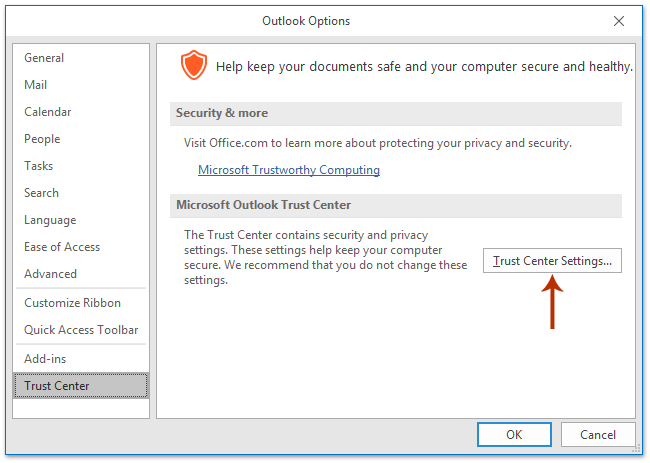
3. En el cuadro de diálogo Centro de confianza, haz clic en Seguridad de correo electrónico en la barra lateral izquierda, marca la opción Leer todo el correo estándar en texto sin formato en la sección Leer como texto sin formato y haz clic en el botón Aceptar. Ver captura de pantalla:
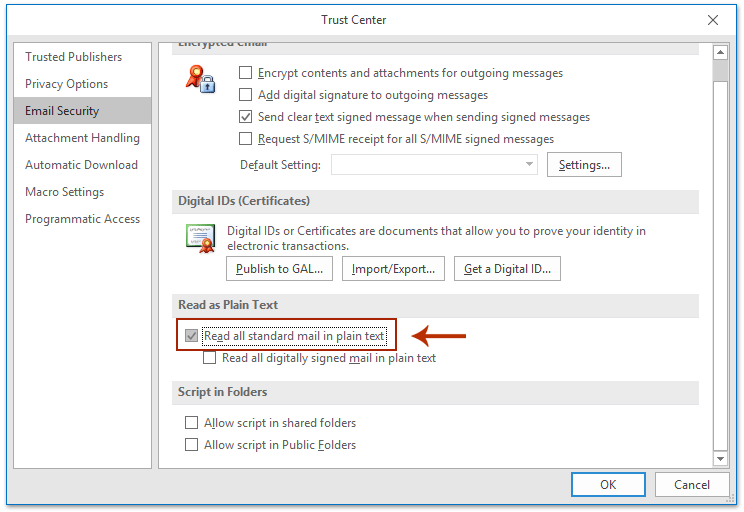
4. Ahora regresas al cuadro de diálogo Opciones de Outlook. Continúa haciendo clic en Correo en la barra lateral izquierda, marca la opción Nunca enviar un acuse de recibo en la sección Seguimiento y haz clic en el botón Aceptar. Ver captura de pantalla:
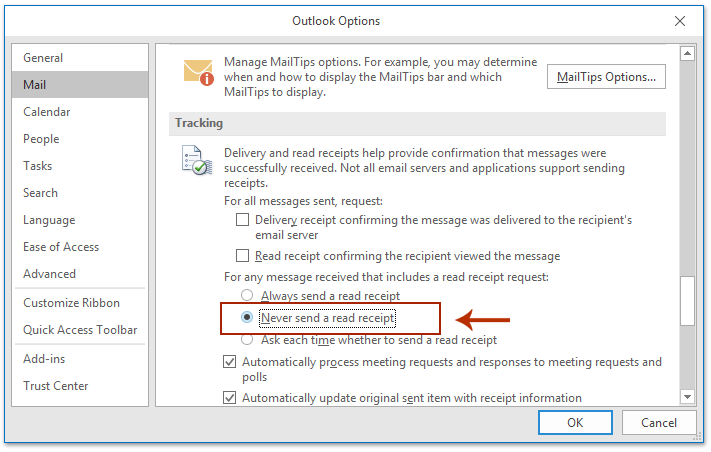
A partir de ahora, todos los correos electrónicos entrantes se convertirán automáticamente en texto sin formato y todas las solicitudes de acuse de recibo se bloquearán automáticamente en tu Outlook.
Artículos relacionados
Las mejores herramientas de productividad para Office
Noticia de última hora: ¡Kutools para Outlook lanza su versión gratuita!
¡Descubre el nuevo Kutools para Outlook con más de100 increíbles funciones! Haz clic para descargar ahora.
📧 Automatización de correo electrónico: Respuesta automática (disponible para POP e IMAP) / Programar envío de correo electrónico / CC/BCC automático por regla al enviar correo / Reenvío automático (Regla avanzada) / Agregar saludo automáticamente / Dividir automáticamente correos con múltiples destinatarios en emails individuales...
📨 Gestión de correo electrónico: Recuperar correo electrónico / Bloquear correos fraudulentos por asunto y otros filtros / Eliminar duplicados / Búsqueda Avanzada / Organizar carpetas...
📁 Adjuntos Pro: Guardar en lote / Desanexar en lote / Comprimir en lote / Guardar automáticamente / Desconectar automáticamente / Auto Comprimir...
🌟 Magia en la interfaz: 😊Más emojis bonitos y modernos / Avisos cuando llegan emails importantes / Minimizar Outlook en vez de cerrar...
👍 Funciones en un clic: Responder a Todos con Adjuntos / Correos antiphishing / 🕘Mostrar la zona horaria del remitente...
👩🏼🤝👩🏻 Contactos y Calendario: Agregar contacto en lote desde emails seleccionados / Dividir un grupo de contactos en grupos individuales / Eliminar recordatorio de cumpleaños...
Utiliza Kutools en tu idioma preferido — disponible en Inglés, Español, Alemán, Francés, Chino y más de40 idiomas adicionales.


🚀 Descarga con un solo clic — Consigue todos los complementos para Office
Muy recomendado: Kutools para Office (5 en1)
Descarga los cinco instaladores a la vez con solo un clic — Kutools para Excel, Outlook, Word, PowerPoint y Office Tab Pro. Haz clic para descargar ahora.
- ✅ Comodidad en un solo clic: Descarga los cinco paquetes de instalación en una sola acción.
- 🚀 Listo para cualquier tarea en Office: Instala los complementos que necesites cuando los necesites.
- 🧰 Incluye: Kutools para Excel / Kutools para Outlook / Kutools para Word / Office Tab Pro / Kutools para PowerPoint